Comment lire des livres audio sur Sonos
Si Sonos prend en charge l'application de livre audio, telle qu'Audible, connectez l'application de livre audio à l'application Sonos via votre appareil mobile. Si vous téléchargez le livre audio à partir d'Internet, diffusez-le sur Sonos directement depuis votre mobile ou votre ordinateur.
Écoutez des livres audio sur Audiobooks.com sur Sonos
Sur iOS ou Android
- Dans l'onglet Paramètres, appuyez sur Services.
- Sous Musique et contenu, appuyez sur Ajouter un service.
- Sélectionnez Livres audio dans la liste.
- Sélectionnez J'ai déjà un compte.
- Saisissez votre nom d'utilisateur et votre mot de passe lorsque vous y êtes invité, et suivez les instructions à l'écran pour terminer l'ajout de votre compte.
Sur Mac ou PC
- Dans le volet Musique, cliquez sur Ajouter des services de musique.
- Sélectionnez Livres audio, puis cliquez sur Suivant.
- Sélectionnez J'ai déjà un compte, puis cliquez sur Suivant.
- Saisissez votre nom d'utilisateur et votre mot de passe lorsque vous y êtes invité, et suivez les instructions à l'écran pour terminer l'ajout de votre compte.
Ecoutez des livres audio Audible sur Sonos
Vous pouvez contrôler Sonos directement à partir de l'application Audible en appuyant sur "Se connecter à un appareil" sur l'écran À l'écoute de l'application Audible.
- Ouvrez l'application Audible.
- Sélectionnez ou téléchargez un livre que vous souhaitez écouter.
- Appuyez sur « Se connecter à un appareil ».
Vous pouvez également ajouter Audible à l'application Sonos.
Sur iOS ou Android
- Ouvrez l'application Sonos.
- Dans l'onglet Paramètres , appuyez sur Services et voix .
- Sous Musique et contenu, appuyez sur Ajouter un service.
- Sélectionnez Audible dans la liste.
- Appuyez sur Ajouter à Sonos .
- Saisissez votre nom d'utilisateur et votre mot de passe lorsque vous y êtes invité, et suivez les instructions à l'écran pour terminer l'ajout de votre compte.
Sur Mac ou PC
- Ouvrez l'application Sonos.
- Dans la section Sélectionner une source de musique , cliquez sur Ajouter des services de musique .
- Sélectionnez Audible.
- Suivez les instructions à l'écran pour ajouter le compte de service de musique.
Écouter des livres audio iTunes sur Sonos
Sonos ne prend pas en charge l'application iTunes ou Books, vous ne pouvez donc pas lire les livres audio iTunes sur Sonos avec les moyens ci-dessus. Cependant, vous pouvez convertir des livres audio iTunes en m4a, puis les lire sur Sonos depuis un ordinateur ou Apple Music.
Les livres audio iTunes sont au format m4b protégé par DRM, vous ne pouvez donc pas les lire sur Sonos depuis l'ordinateur ou les synchroniser directement avec Apple Music. Vous devez d'abord convertir les livres audio m4b en m4a, ce qui préservera également les informations du chapitre. Suivez les étapes ci-dessous pour convertir les livres audio iTunes en m4a avec Ondesoft Audible Converter .
1. Téléchargez Ondesoft Audible Converter et installez-le sur votre Mac ou Windows.
2. Exécutez Ondesoft Audible Converter et iTunes sera lancé automatiquement.
3. Ondesoft Audible Converter récupère tous les livres audio de votre iTunes et les affiche sur l'interface conviviale, vérifiez les livres audio que vous souhaitez convertir.
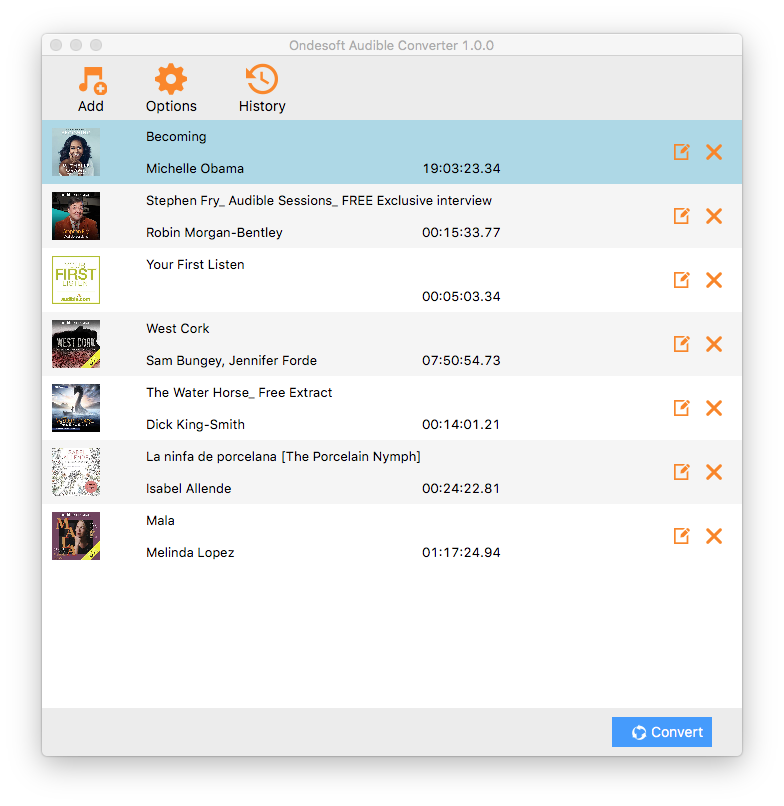
4. Sélectionnez le format et le profil de sortie.
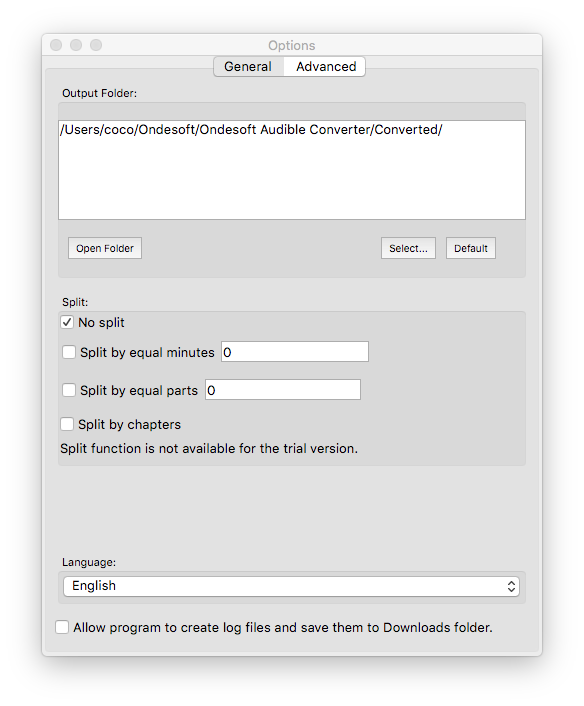
Étape 5 :
Cliquez sur le bouton "
Convertir
"
Après la conversion, vous pouvez transférer les livres audio sans DRM vers n'importe quel lecteur audio pour lecture.
Principales caractéristiques
- Déverrouillez tous les types de livres audio protégés qui pourraient être lus sur iTunes.
- Convertissez des livres audio protégés par DRM en MP3, AAC, AC3, AIFF, AU, FLAC, M4A, M4R et MKA.
- Options de sortie prédéfinies telles que le codec, le débit binaire, la fréquence d'échantillonnage et les canaux audio.
- Convertissez des livres audio jusqu'à 16 fois plus vite.
- Chargez tous les livres audio d'iTunes automatiquement.
- Enregistrement silencieux et œuvres en arrière-plan.
- Convertissez des heures de média par conversion par lots en appuyant sur un seul bouton.
- Toutes les métadonnées associées aux livres audio sont préservées dans les nouveaux fichiers convertis.
- Conservez les informations du chapitre du livre audio dans les fichiers M4A convertis.
Sidebar
Conseils chauds
Conseils pour livres audio
Plus >>- GSLIDES à TXT
- GSLIDES à TXT
- Amazon Prime et Audible
- Convertisseur sonore
- Comment convertir DRM M4B en MP3 sur Mac
- Cast Audible audiobooks to chromecast
- Convertir des livres audio Audible AA/AAX en MP3
- Convertir Audible audiobook en M4A en moins d'une minute
- Convertir des livres audio
- Convertir des livres audio en MP3
- Conversion Audible en MP3
- Convertir des livres audio au format AAC
- Convertir des livres audio iTunes en MP3
- Écouter Audible Audiobooks sur iPod
- Écouter des livres audio sur Android
- Écouter des livres audio sur Samsung Galaxy Watch
- Écouter des livres audio sur Amazon Echo
- Qu'est-ce qu'un livre audio M4B ?
- Convertir des livres audio iTunes M4B en MP3
- Lire des livres audio audibles sur l'Apple Watch
- Lire des livres audio audibles sur Google Home
- Lire des livres audio audibles sur Roku
- Lire des livres audio sur des appareils Android
- Lire un livre audio sur des lecteurs MP3
- Lire le livre audio iTunes M4B sur Android
- Supprimer les DRM audibles
- Supprimer les DRM des livres audio Audible AA/AAX
- Supprimer les DRM des livres audio iTunes M4P/M4B
- Extraire le livre audio en MP3
- Définir le convertisseur de livres audio
- Comment télécharger des livres audio Audible sur un lecteur MP3
- Où trouver des livres audio gratuits
- Écouter des livres audio sur l'Apple Watch
- Convertir un livre audio Harry Potter en mp3 de Audible
- 17 meilleurs livres audio à écouter en 2020
- Convertir les livres audio des Audie Awards 2020 en MP3 à partir d'Audible
- Convertir des Livre audio The Martian en MP3 de Audible
- Convertir Michelle Obama Audiobook Becoming to MP3 de Audible
- Ecouter Audible sur Sonos
- Écouter des livres audio sur Sonos
- Partagez des livres audio audibles avec d'autres
- Écouter Audible audiobooks sur Garmin watch
- Lire des livres audio audibles sur Kodi








